آیا میخواهید رنگ پسزمینه استوری اینستاگرام خود را تغییر دهید و ظاهری متفاوت و جذاب به آن ببخشید؟ استوریهای اینستاگرام فضایی مناسب برای به اشتراک گذاشتن محتوایی خودمانی و کمتر رسمی است که شاید در فید اصلی خود قرار ندهید، اما این به معنای نادیده گرفتن زیباییشناسی استوریها نیست. با این حال، گزینههای محدود اینستاگرام برای پس زمینهها ممکن است کار را برای ایجاد یک زیباییشناسی هماهنگ کمی دشوار کند.
در این مقاله از سلام دنیا، ما چهار راه مختلف برای تغییر رنگ پس زمینه اینستاگرام و سفارشی سازی بک گراند استوری های اینستاگرام را معرفی میکنیم، از جمله استفاده از ویژگی جدید AI Backdrops که امکان ایجاد پس زمینههای شخصی و متنوع را فراهم میکند. همچنین، راهکارهای مختلفی برای تغییر رنگ پسزمینه در انواع مختلف استوریهای اینستاگرام بررسی خواهد شد تا بتوانید به آسانی استوریهای خود را به دلخواه تنظیم کنید.
نحوه تغییر عکس های رول دوربین رنگی پس زمینه استوری اینستاگرام
بیشتر عکسها نسبت تصویر مناسبی برای اینستاگرام نیستند، مگر اینکه در 9:16 با هدف اشتراکگذاری در اینستاگرام یا TikTok عکس بگیرید. مطمئناً میتوانید تصویر خود را برش دهید، اما این همیشه گزینه مناسبی نیست، به خصوص اگر برای تنظیم و ساختن عکس عالی وقت گذاشته باشید. برش آن دیدگاه هنری را از بین می برد. برای پر کردن کل صفحه، IG رنگ ها را از عکس شما می کشد و یک پس زمینه گرادیان ایجاد می کند - که ممکن است دید هنری شما را نیز خراب کند.
حتما بخوانید: فعال سازی ویژگی in quiet mode در اینستاگرام
در حال حاضر هیچ گزینه ای در برنامه برای تغییر رنگ پس زمینه اعمال شده به صورت خودکار وجود ندارد. در عوض، میتوانید از ابزار ویرایش تصویر شخص ثالث برای تغییر اندازه تصویر و اضافه کردن پسزمینه دلخواه خود استفاده کنید. برای این مثال، من از Kapwing استفاده خواهم کرد زیرا می توانم از مرورگر تلفنم به آن دسترسی داشته باشم، بنابراین مجبور نیستم هیچ تصویری را از رول دوربین خود به لپ تاپم منتقل کنم.
مرحله 1: عکس خود را در Kapwing آپلود کنید
- Kapwing.com را در مرورگر موبایل Safari یا Chrome بکشید و برای ورود به سیستم و باز کردن یک پروژه جدید، «شروع به کار» را انتخاب کنید.
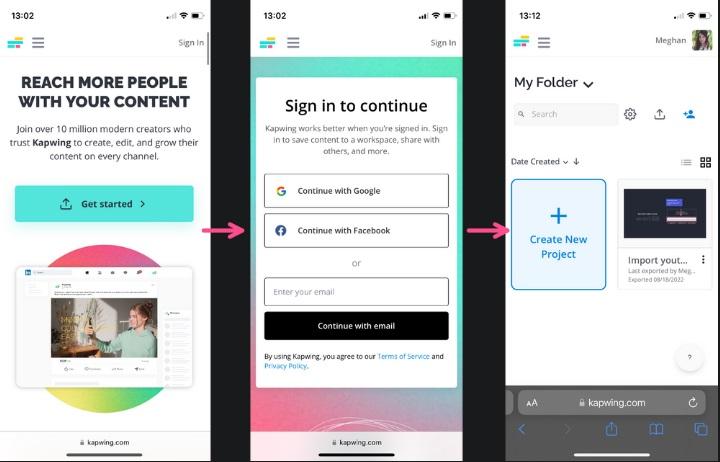
- 9:16 از پیش تعیین شده را در زیر هدر "شروع با یک بوم خالی" انتخاب کنید.
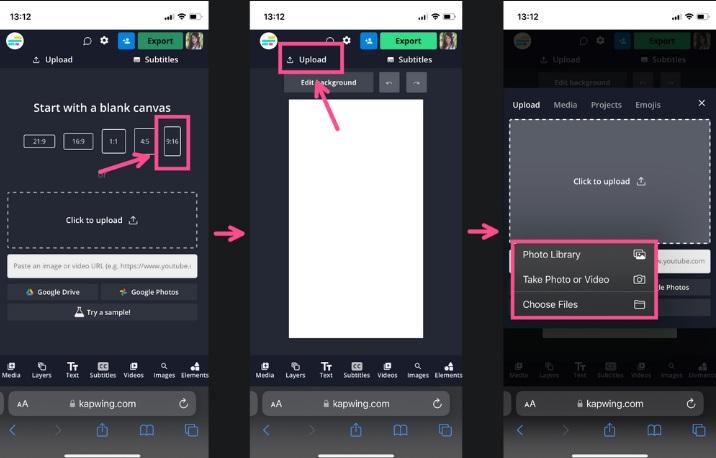
- روی دکمه آپلود در گوشه سمت چپ بالای بوم کلیک کنید سپس روی کادر "برای آپلود کلیک کنید" ضربه بزنید. شما می توانید یک تصویر از کتابخانه عکس یا فایل های خود آپلود کنید و همچنین با دوربین خود عکس یا فیلم بگیرید.
مرحله 2: پس زمینه استوری اینستاگرام خود را ویرایش کنید
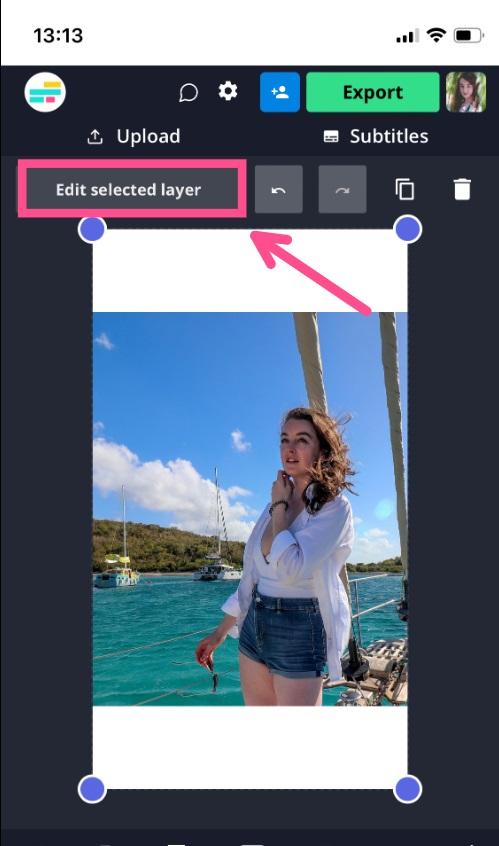
- پس از انتخاب عکسی که می خواهید اندازه آن را تغییر دهید، در مرکز بوم ظاهر می شود. از اینجا روی دکمه «ویرایش لایه انتخاب شده» ضربه بزنید تا ویرایشگر بوم باز شود و پسزمینه تغییر کند.
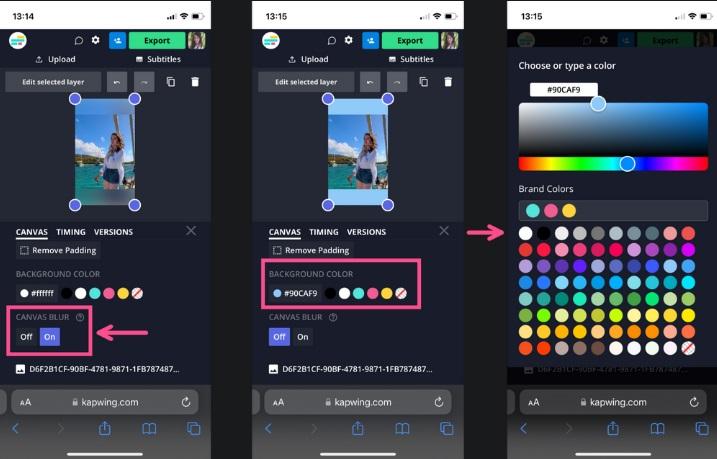
- دو نوع پس زمینه وجود دارد که می توانید در اینجا اضافه کنید. پس زمینه تار یا پس زمینه جامد.
- اگر میخواهید پسزمینه تار داشته باشید، «Canvas blur» را روشن کنید. این کار با محو کردن آن و پر کردن بوم پشت عکس، پسزمینه جدیدی از عکس موجود ایجاد میکند. اگر رنگ پسزمینه ثابت میخواهید، منوی رنگ پسزمینه را باز کنید. میتوانید از بین یک رنگ از پیش تعیین شده انتخاب کنید، از ابزار لغزنده و گرادیان استفاده کنید یا یک کد HEX خاص را برای انتخاب یک رنگ سفارشی وارد کنید.
حتما بخوانید: روش افزودن متن جایگزین یا آلت تکست (Alt Text) در پست اینستاگرام
مرحله 3: عکس جدید استوری اینستاگرام خود را ذخیره و استخراج کنید
- سپس روی Export کلیک کنید و نوع فایل و تنظیمات رزولوشن خود را انتخاب کنید. شما می توانید تصویر را از صفحه دانلود در دستگاه خود ذخیره کنید.
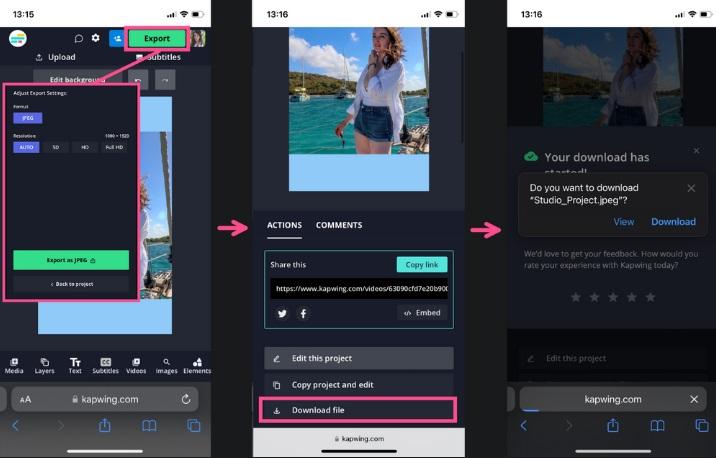
- اکنون نسخه 9:16 عکس خود را در Camera Roll خود با پس زمینه رنگی سفارشی دارید. تنها چیزی که باقی می ماند باز کردن استوری اینستاگرام، آپلود و اشتراک گذاری است.
نحوه تغییر رنگ پس زمینه استوری در اینستاگرام با استفاده از ابزار AI Backdrop
آیا می دانستید که اکنون می توانید پس زمینه هوش مصنوعی اینستاگرام را به استوری های خود اضافه کنید؟ ابزار AI Backdrop اینستاگرام یک ویژگی جدید Stories است که به شما امکان میدهد پسزمینه تصویر خود را با یک پسزمینه کاملاً جدید و ایجاد شده توسط هوش مصنوعی پر کنید. در اینجا نحوه کار آن آمده است.
مرحله 1: تصویر خود را در استوری اینستاگرام آپلود کنید
- یک استوری جدید اینستاگرام باز کنید و یک عکس از رول دوربین خود آپلود کنید. پس زمینه هوش مصنوعی اینستاگرام در حال حاضر فقط با تصاویر کار می کند. برای بهترین نتیجه، تصویری را انتخاب کنید که سوژه واضحی در پیش زمینه داشته باشد.
مرحله 2: ابزار AI Backdrop را روشن کنید
- بعد، روی نماد AI Backdrop ضربه بزنید. این نماد مانند یک فرد در مقابل یک مربع درخشان به نظر می رسد.
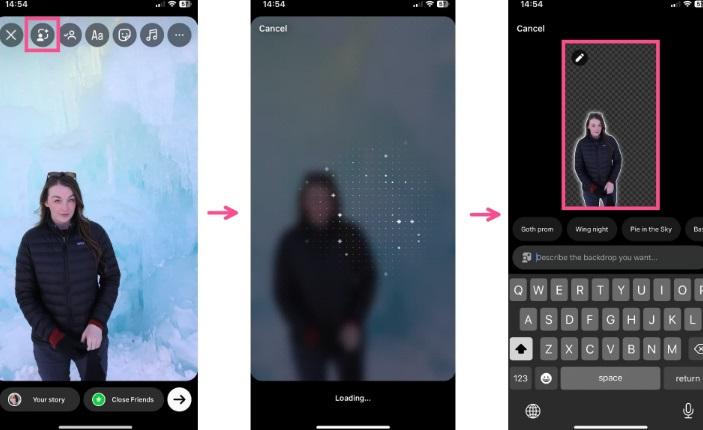
- اینستاگرام سوژه عکس را بریده و پس زمینه را پاک می کند. این فقط چند ثانیه طول می کشد. اگر اینستاگرام قسمت درست عکس شما را انتخاب نکرده است، همیشه میتوانید انتخاب را تنها با چند کلیک ویرایش کنید. بر روی ابزار قلم ضربه بزنید و سپس سوژه کامل تصویر خود را که می خواهید از پس زمینه جدید اینستاگرام جدا شود، انتخاب کنید.
مرحله 3: اعلان متن تصویر پس زمینه خود را تنظیم کنید
- هنگامی که پسزمینه شما حذف شد، میتوانید از میان پیامهای متنی پیشنهادی یکی را انتخاب کنید یا درخواست متنی خود را وارد کنید تا پسزمینه جدیدی با هوش مصنوعی ایجاد کنید.
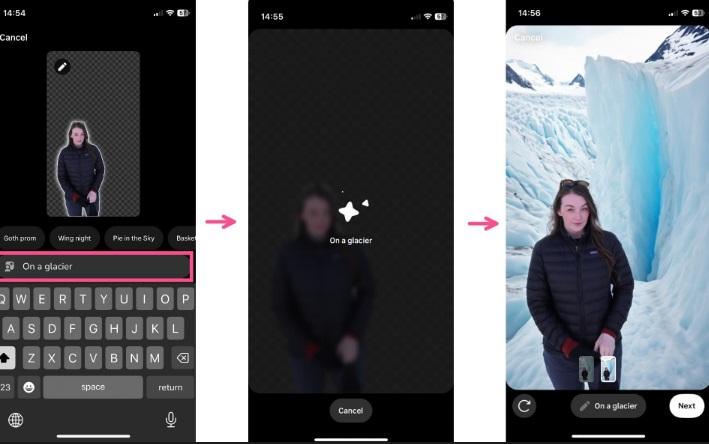
- اینستاگرام در هر فرمان چند گزینه پس زمینه هوش مصنوعی ارائه می دهد و اگر از آن راضی نیستید می توانید خروجی را دوباره پخش کنید. همچنین میتوانید روی دکمه ویرایش، که شبیه نماد قلم در کنار فرمان شما است، ضربه بزنید تا دستور خود را بهخوبی تنظیم کنید یا کلاً یک درخواست جدید بنویسید.
حتما بخوانید: آموزش تنظیم بروز رسانی خودکار اینستاگرام در اندروید و آیفون
مرحله 4: تصویر پس زمینه هوش مصنوعی خود را ذخیره کنید
- وقتی از پس زمینه هوش مصنوعی خود راضی بودید، گزینه بعدی را بزنید.

- بهطور پیشفرض، اینستاگرام پیام متنی شما را بهعنوان یک برچسب تعاملی به استوری شما اضافه میکند که بینندگان شما میتوانند روی آن ضربه بزنند تا در استوریهای خود استفاده کنند. اگر می خواهید ویژگی برچسب را حذف کنید، به سادگی آن را به پایین بکشید تا نماد سطل زباله ظاهر شود تا آن را حذف کنید. به این ترتیب میتوانید رنگ پسزمینه استوری اینستاگرام خود را با استفاده از ویژگی جدید AI Backdrops Stories تغییر دهید.
نحوه تغییر رنگ پس زمینه استوری در اینستاگرام هنگام به اشتراک گذاشتن پست
اشتراکگذاری یک پست، چه پست خود یا شخص دیگری، در استوریهایتان منجر به ایجاد یک پسزمینه گرادیان رنگ خودکار میشود. یک هک سریع وجود دارد که می توانید از آن در داخل برنامه اینستاگرام برای رفع این مشکل استفاده کنید:
مرحله 1: ابزار ترسیم را در استوری اینستاگرام باز کنید
- پست را در استوری خود به اشتراک بگذارید، سپس منوی سه نقطه را در گوشه بالا سمت راست باز کنید و "Draw" را انتخاب کنید. این شبیه یک نماد خط خطی خواهد بود.
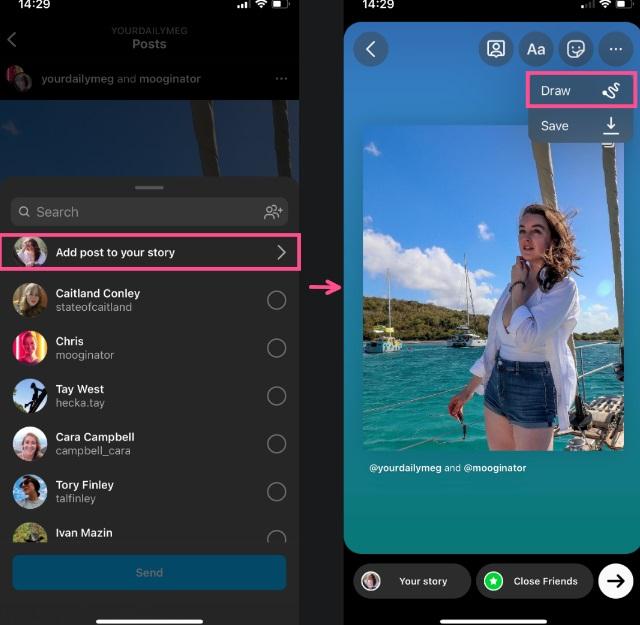
مرحله 2: رنگ پس زمینه خود را انتخاب کنید
رنگی را که می خواهید پس زمینه باشد انتخاب کنید. اگر پست عکسی است که به اشتراک می گذارید، می توانید از ابزار قطره چکان برای انتخاب رنگ از خود تصویر استفاده کنید. اگر یک Reel را در استوری اینستاگرام خود به اشتراک می گذارید، نمی توانید از ابزار قطره چکان استفاده کنید، اما می توانید رنگ های از پیش تعیین شده ای را که اینستاگرام ارائه می دهد پیمایش کنید و بهترین گزینه را پیدا کنید.
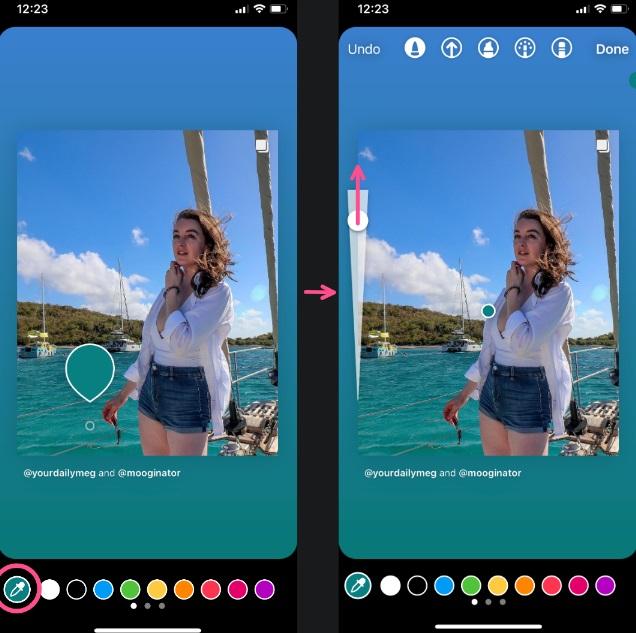
مرحله 3: پس زمینه را با ابزار draw پر کنید
هنگامی که رنگ پس زمینه جدید خود را انتخاب کردید، از نوار لغزنده سمت چپ صفحه استفاده کنید تا اندازه قلم را تا حداکثر افزایش دهید. در نهایت، فقط با استفاده از انگشت یا قلم خود، پسزمینه را پر کنید تا روی صفحه به جلو و عقب خط بکشید.
حتما بخوانید: چگونه اکسپلور اینستاگرام را تغییر دهیم یا ریست کنیم
نکته خوب در مورد این این است که شما نمی توانید روی پست بکشید، بنابراین نیازی به دقت فوق العاده ندارید (که به هر حال روی یک صفحه نمایش کوچک تلفن دشوار خواهد بود).
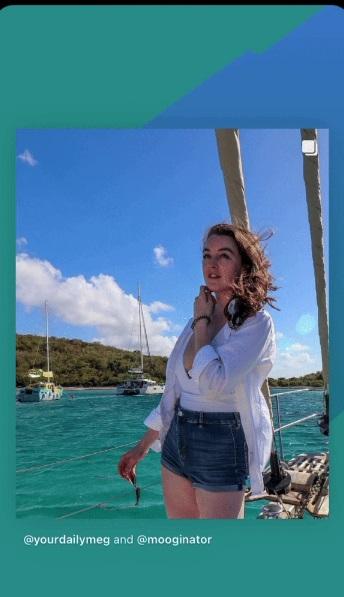
نحوه تغییر رنگ پسزمینه پستهای متن و استیکر در استوری اینستاگرام
آخرین نوع پستی که ممکن است برای آن یک پسزمینه رنگی سفارشی بخواهید، یک پست متنی یا برچسب است. افزودن متن یا یکی از استیکرهای تعاملی استوری اینستاگرام روی یک عکس زیبا یک قالب استاندارد IG Story است، اما گاهی اوقات شما فقط میخواهید کلماتتان به تنهایی باقی بمانند. یا شاید در حال انجام یک پرسش و پاسخ سریع هستید و نمیخواهید در رول دوربین خود برای عکسهای پسزمینه جستجو کنید. حتی می توانید از این نوع پس زمینه برای افزودن چندین عکس به یک استوری استفاده کنید. استدلال شما هر چه که باشد، اینستاگرام یک تنظیم استوری برای این نوع پستها دارد: «ایجاد». متأسفانه، این تنظیم تنها با هفت گزینه رنگ پسزمینه ارائه میشود: سفید، سیاه، نارنجی، سرخابی، بنفش، آبی-سبز و رنگین کمان.
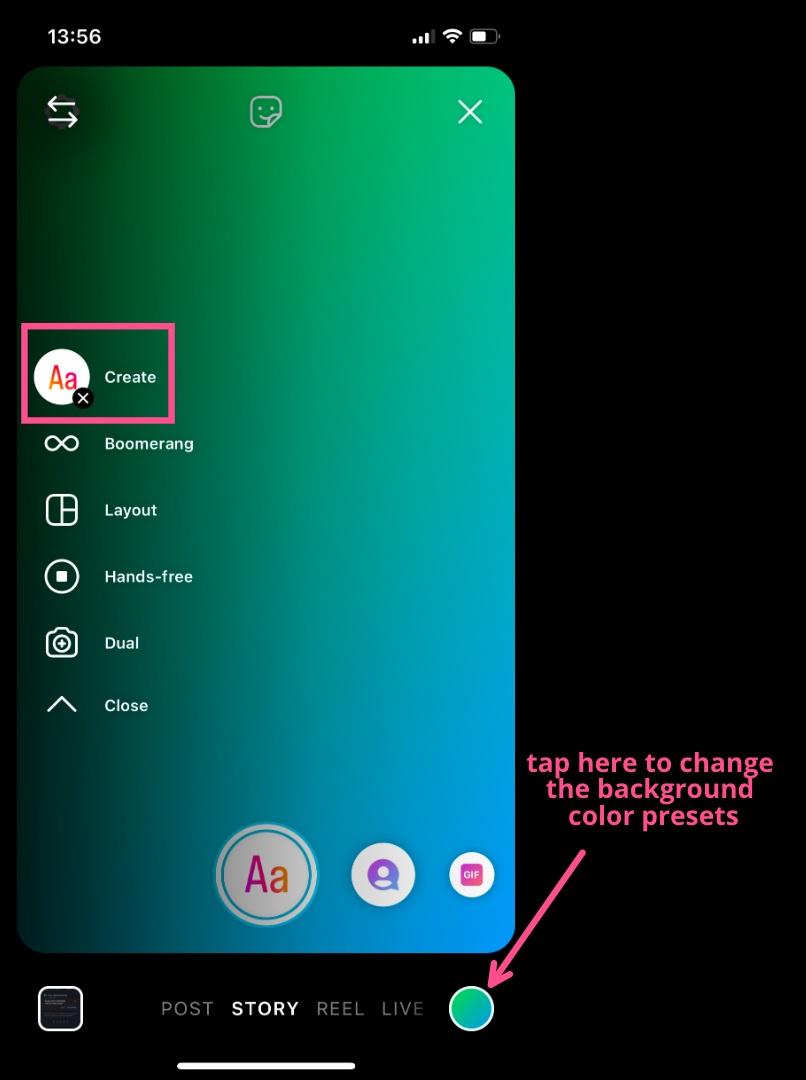
اگر هیچ یک از آن رنگهای روشن برای شما مناسب نیست، میتوانید پسزمینهی تک رنگ و از نظر زیباییشناختی دلپذیر خود را ایجاد کنید تا هر زمان که میخواهید یکی از این نوع داستانها را پست کنید، در رول دوربین خود نگهداری کنید.من دوباره از Kapwing برای این مثال استفاده خواهم کرد.
مرحله 1: یک بوم 9:16 در Kapwing ایجاد کنید
- به Kapwing.com در تلفن همراه بروید و دوباره بوم از پیش تعیین شده 9:16 را انتخاب کنید. اما این بار نیازی به آپلود چیزی ندارید. در عوض، دکمه «ویرایش پسزمینه» را انتخاب کنید تا ویرایشگر بوم باز شود.
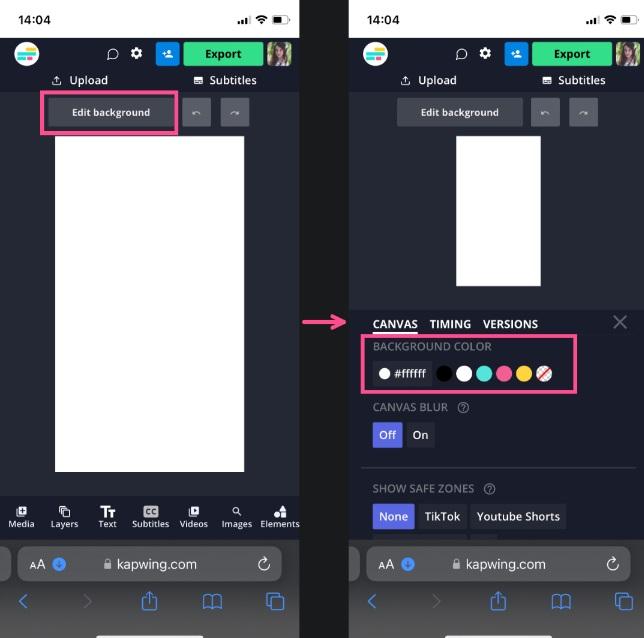
مرحله 2: رنگ مورد نظر خود را انتخاب کنید
حتما بخوانید: بازیابی رمز اینستاگرام بدون ایمیل و شماره تلفن
- بر روی ابزار Background Color ضربه بزنید تا یک رنگ ثابت برای پس زمینه استوری اینستاگرام خود انتخاب کنید. اگر رنگ برندی دارید که میخواهید از آن استفاده کنید، میتوانید کد HEX را برای دریافت آن رنگ دقیق وارد کنید. یا فقط می توانید از ابزارهای گرادینت و لغزنده استفاده کنید تا سایه ای را پیدا کنید که با شما صحبت می کند.
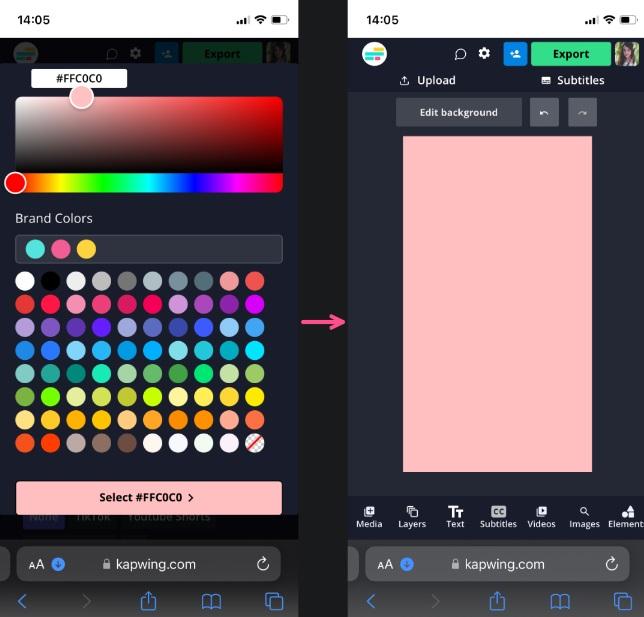
مرحله 3: رنگ های پس زمینه خود را ذخیره و صادر کنید
- هنگامی که از انتخاب خود راضی بودید، دکمه اکسپورت را فشار دهید، دانلود کنید و در دوربین خود ذخیره کنید.
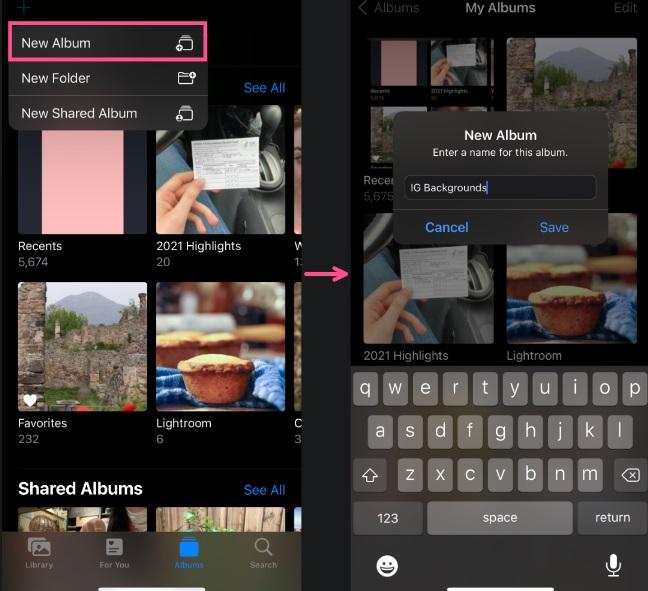
مرحله 4 (اختیاری): رنگ های پس زمینه خود را در یک آلبوم ذخیره کنید
توصیه میکنم این پسزمینه را به آلبوم مورد علاقهتان اضافه کنید یا حتی یک آلبوم کاملاً جدید ایجاد کنید تا پسزمینههایی مانند این را در آن ذخیره کنید، بنابراین میتوانید هنگام آپلود در اینستاگرام بدون نیاز به پیمایش در دوربین خود برای چندین سال آن را پیدا کنید. .
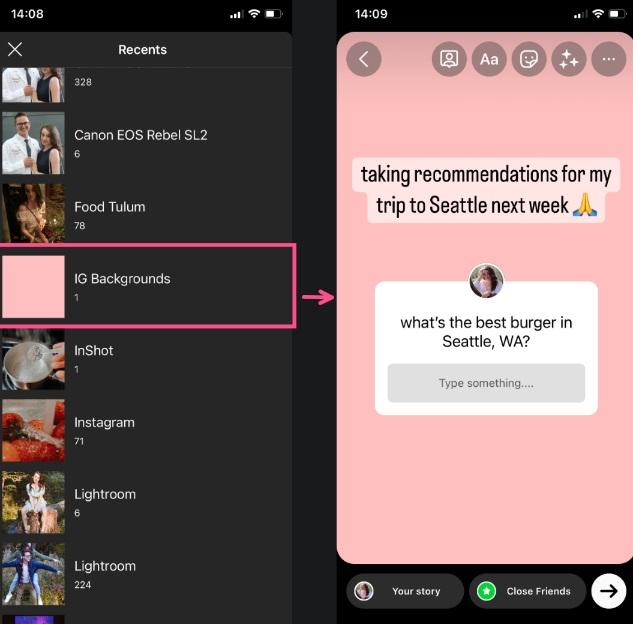
سخن آخر
چه در حال به اشتراکگذاری یک پست جالب از فید خود باشید، چه عکاسیهای شخصی خود را منتشر کنید یا صرفاً افکار خود را به اشتراک بگذارید، همیشه این امکان را دارید که رنگ پسزمینه استوری اینستاگرام خود را تغییر دهید و ظاهری منحصر به فرد و دلخواه برای استوریهای خود ایجاد کنید. این قابلیت به شما کمک میکند تا استوریهای خود را به شیوهای شخصیسازی شده و جذابتر از همیشه به نمایش بگذارید.
مطالب مرتبط:
تفسیر معنی نمادها و آیکون ها در اینستاگرام
رفع مشکل اشتباه باز شدن لینک در اینستاگرام

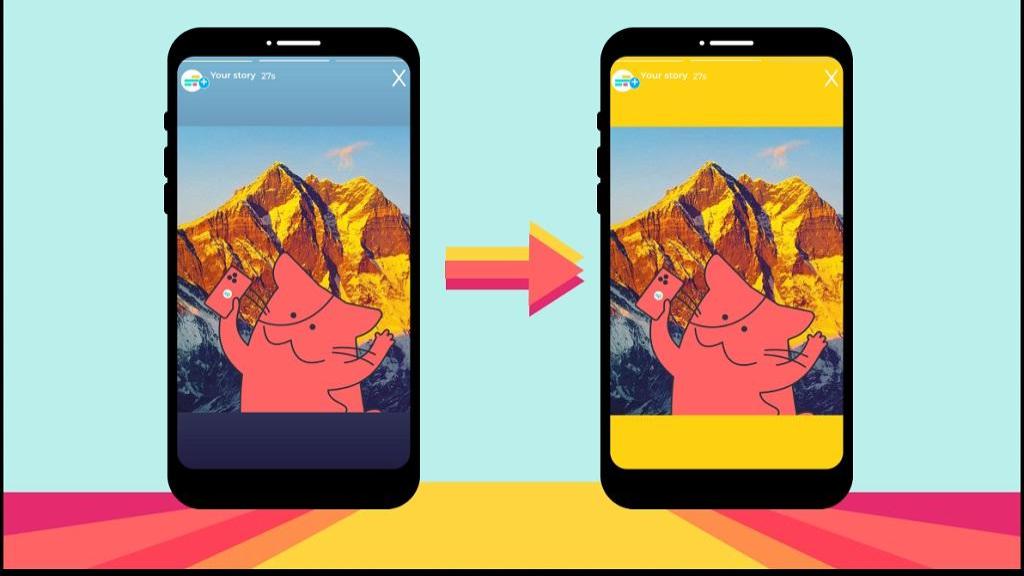
دیدگاه ها